Come installare un plugin per WordPress – Guida completa
Pubblicato: 2022-12-22Prima di installare un plugin per WordPress: cos'è un plugin per WordPress
Un plug-in è un programma riutilizzabile già pronto che può essere facilmente integrato con un sito Web basato su WordPress. Aiuta ad aggiungere funzionalità al tuo sito. Inoltre, riduce la complessità della scrittura di codici che rende più facile per le persone non tecniche.
Non importa che tu sia una persona tecnica o non tecnica, se stai usando WordPress per creare un sito web, devi avere familiarità con gli elenchi di plugin di WordPress per costruirlo correttamente.
Perché dovresti usare un plugin
- Puoi aggiungere facilmente varie funzionalità
- I plugin aiutano ad aggiungere nuove funzionalità senza scrivere alcun codice
- Semplifica l'aggiunta di funzionalità complesse
- I plugin aiutano a gestire le funzionalità senza problemi
In questo articolo, utilizziamo "Variation Swatches for WooCommerce" a scopo dimostrativo, che è un plug-in essenziale per i siti WooCommerce. Se non stai configurando un sito WooCommerce, non avrai bisogno di questo plug-in. In tal caso, puoi utilizzare qualsiasi altro plug-in al suo posto.
Come installare un plugin per WordPress utilizzando Dashboard
Passaggio 1: vai alla dashboard di WordPress . Passa il cursore sui plug-in , quindi fai clic su Aggiungi nuovo .

Passaggio 2: verrà visualizzato il repository dei plug-in di WordPress. Dobbiamo cercare il plugin desiderato da qui. A scopo dimostrativo, installeremo Variation Swatches per WooCommerce, un plug-in essenziale per qualsiasi negozio WooCommerce.
In alto a destra c'è una casella di ricerca, digita il nome del plugin e troverai il risultato nella sezione Risultati della ricerca. Fare clic sul pulsante Installa ora per installarlo.
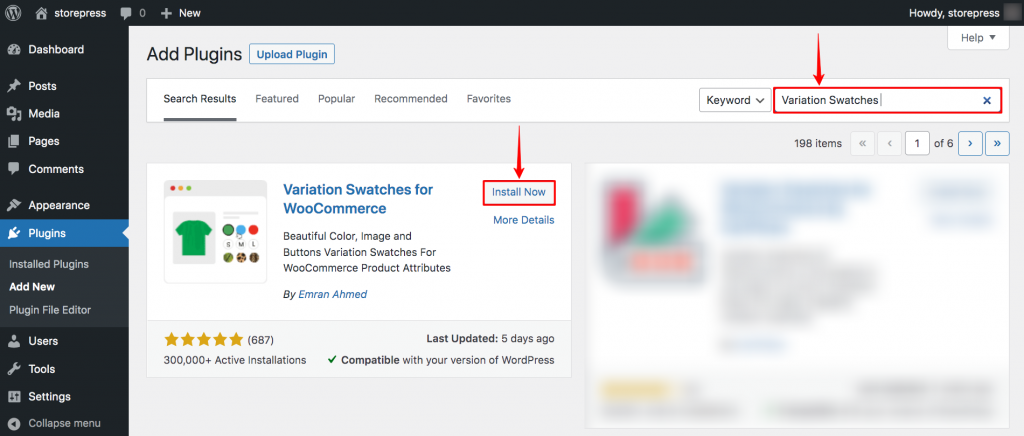
Passaggio 3: dopo l'installazione, puoi iniziare a utilizzare questo plug-in attivandolo. Per attivarlo, fai clic sul pulsante Attiva subito dopo averlo installato. Puoi anche attivarlo successivamente. Devi andare all'elenco dei plugin installati e attivarlo da lì.
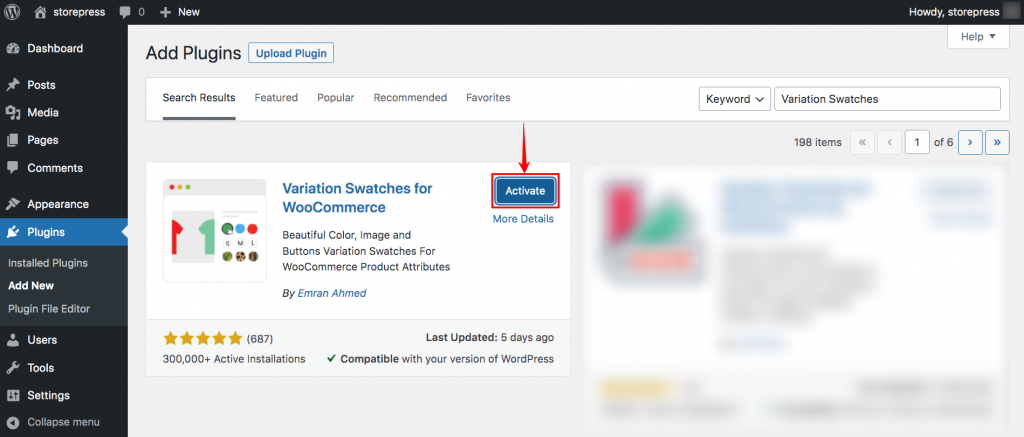
Come installare manualmente i plugin su WordPress
(Se riscontri problemi durante l'installazione di un plug-in utilizzando WordPress Dashboard, puoi installarlo manualmente. Seguendo questo tutorial, puoi farlo senza sforzo)
Passaggio 1: vai sul sito Web ufficiale di WordPress e trova la sezione dei plug-in. Digita il nome del plug-in nella casella di ricerca e inserisci.
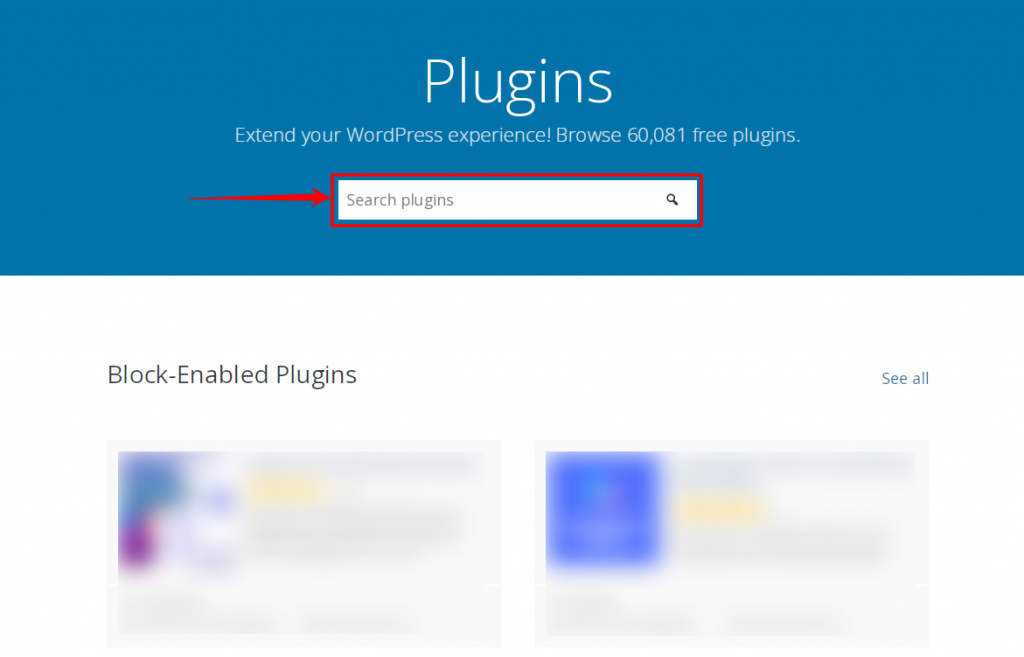
Passaggio 2: trova il plug-in desiderato dai risultati della ricerca e fai clic su di esso.
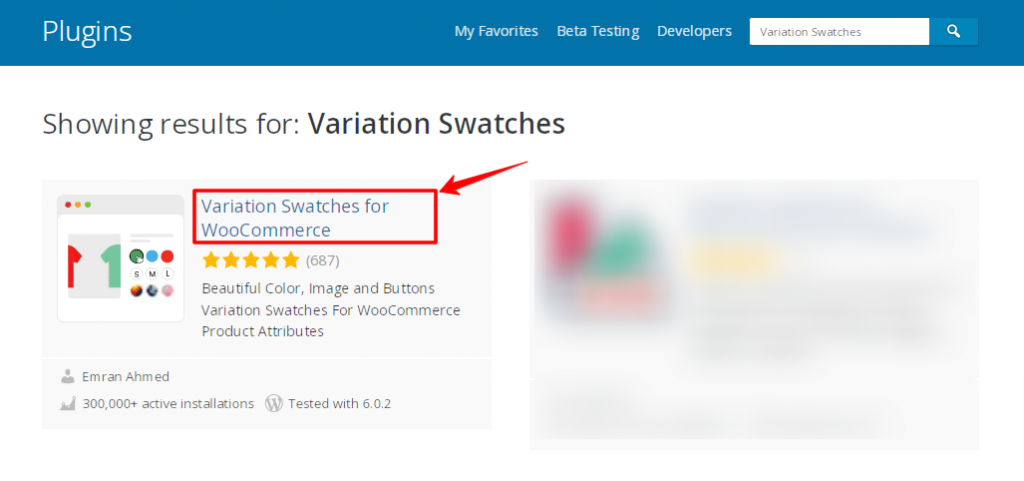
Passo 3: Quindi, apparirà la pagina principale di quel plugin. Troverai un pulsante Download sul lato destro. Fare clic su di esso per scaricare il plug-in sul dispositivo. Verrà scaricato un file zip. Decomprimilo e copia la cartella.
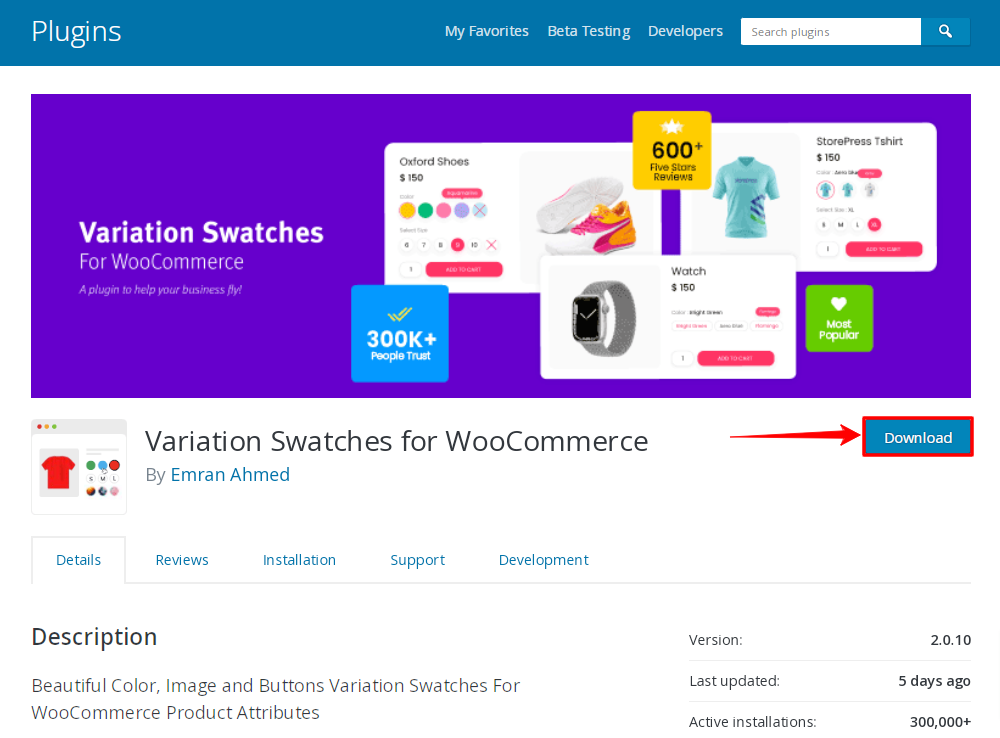
Passaggio 4: vai ai file del tuo sito Web dal Cpanel del tuo provider di hosting. Troverai una cartella chiamata "wp-content" nella cartella principale.
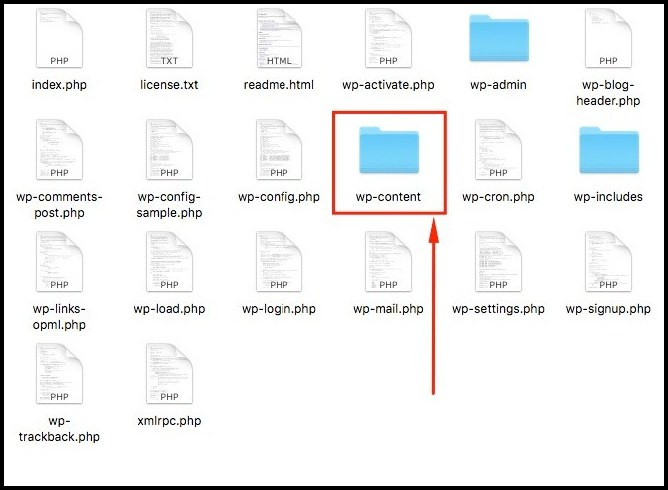
Passaggio 5: troverai un'altra cartella denominata " plugin " in quella cartella. Entra nella cartella.
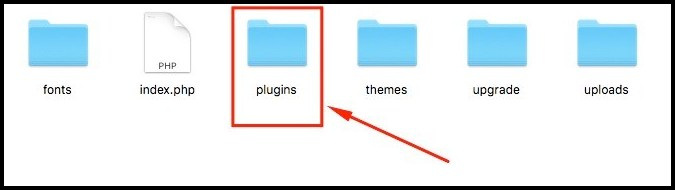
Passaggio 6: ora incolla la cartella che hai copiato in precedenza. Successivamente, verrà installato automaticamente sul tuo sito WordPress. Lo troverai nella sezione dei plugin installati.
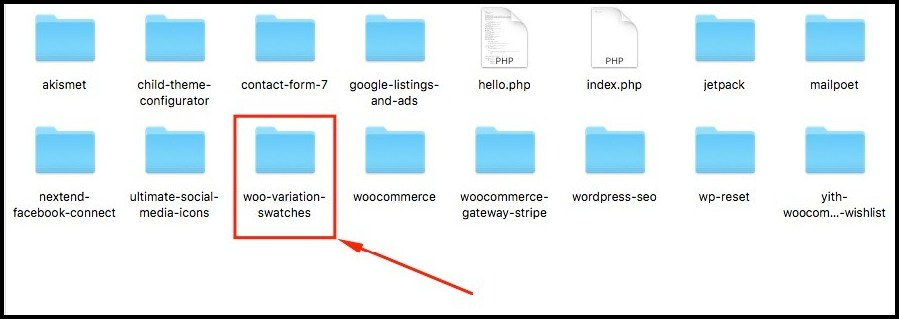
Come eliminare un plug-in
Se hai installato un plug-in che non volevi o non era più necessario; puoi rimuoverlo facilmente dal tuo sito. Si consiglia di rimuovere i plug-in non necessari dal sito per motivi di peso del tuo sito.
Passaggio 1: vai alla Dashboard , posiziona il cursore su Plugin e fai clic su Plugin installati .

Passaggio 2: ora verranno visualizzati i plug-in installati. Se hai intenzione di eliminare un plug-in attualmente attivo, devi prima disattivarlo e quindi eliminarlo. Altrimenti, puoi eliminarlo direttamente. Trova il plug-in che desideri eliminare e fai clic su Disattiva sotto il suo nome.

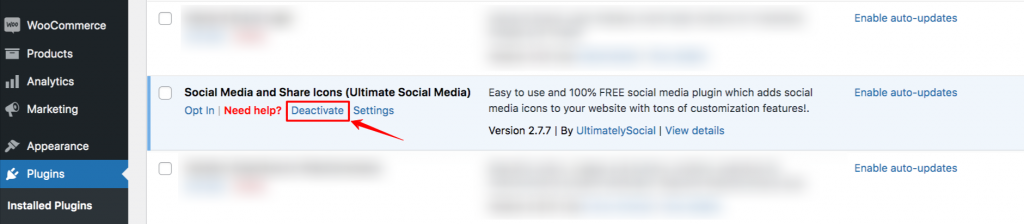
Passaggio 3: il plug-in rimarrà sul tuo sito ma non sarà attivo. Se vuoi eliminarlo definitivamente, fai clic su Elimina sotto di esso.
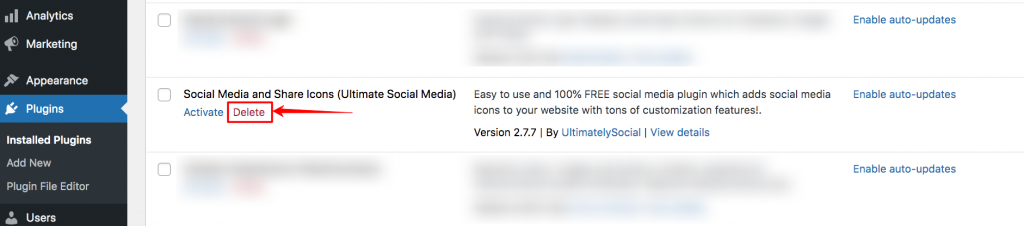
Come abilitare il plug-in di aggiornamento automatico in WordPress
I plug-in si aggiornano molto frequentemente per una migliore esperienza utente e per l'aggiunta di nuove funzionalità. Dovresti approfittare di tali opportunità. Quindi, tutto ciò di cui hai bisogno è abilitare l'aggiornamento automatico del plugin per avere l'ultima versione il prima possibile. Seguendo questo tutorial, puoi facilmente abilitare il plug-in di aggiornamento automatico in WordPress.
Passaggio 1: vai alla Dashboard , posiziona il puntatore su Plugin e fai clic su Plugin installati .

Passaggio 2: verrà visualizzata una pagina dell'elenco dei plug-in installati. Oltre a ogni plug-in, troverai il pulsante denominato Abilita aggiornamenti automatici . Fare clic su di esso e abiliterà automaticamente gli aggiornamenti automatici di quel plug-in.
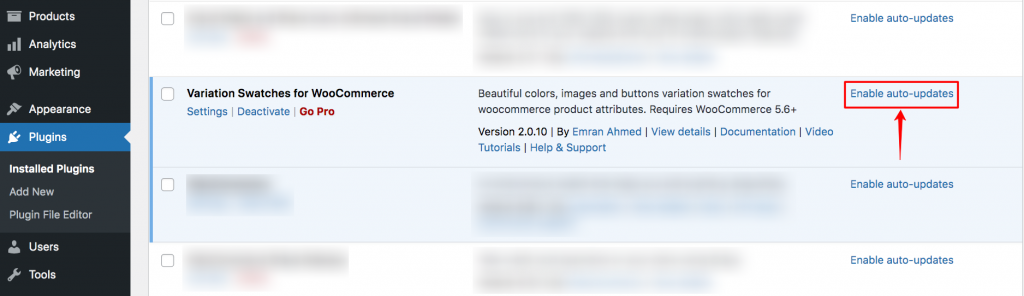
Come trovare le impostazioni del plugin
Passaggio 1: vai alla Dashboard , posiziona il cursore su Plugin , quindi fai clic su Plugin installati .

Passo 2: Troverai l'elenco dei plugin installati. Sotto il nome del plugin, troverai l'opzione Impostazioni . Fai clic su di esso e troverai le impostazioni dei dettagli di quel plug-in.
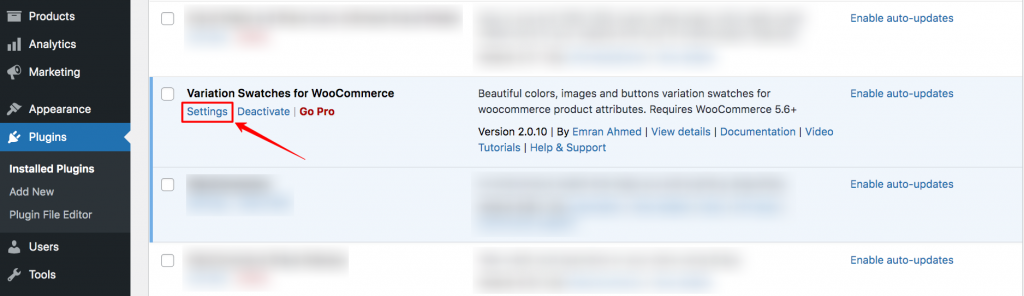
Come acquistare il plug-in WordPress Premium
A volte avrai bisogno della versione premium del plugin per fare il lavoro richiesto. In tal caso, si consiglia di utilizzare prima la versione gratuita, quindi acquistare la versione premium. L'acquisto di un plug-in premium è un processo senza interruzioni se segui questo tutorial.
Passaggio 1: vai alla dashboard di WordPress e fai clic sui plug-in installati per trovare i plug-in.

Passaggio 2: negli elenchi dei plug-in, trova il tuo plug-in e, sotto, troverai l'opzione Go Pro . Fai clic su di esso e ti porterà alla pagina della versione Pro.
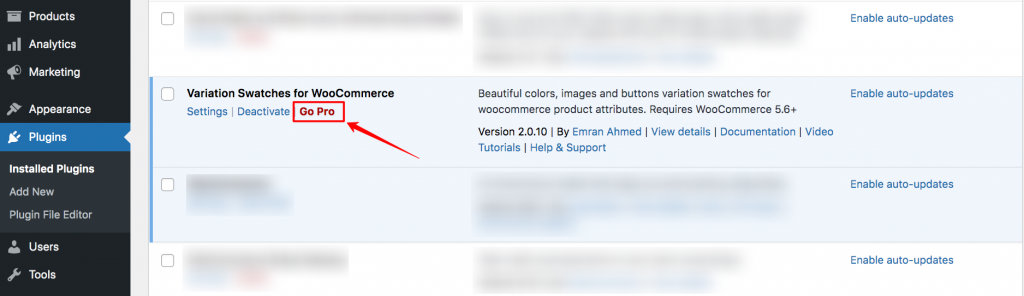
Passaggio 3: ora, nella versione pro, troverai i prezzi dettagliati del plug-in. Ci saranno piani diversi. Scegli qualsiasi in base alle tue necessità. Allora compralo.
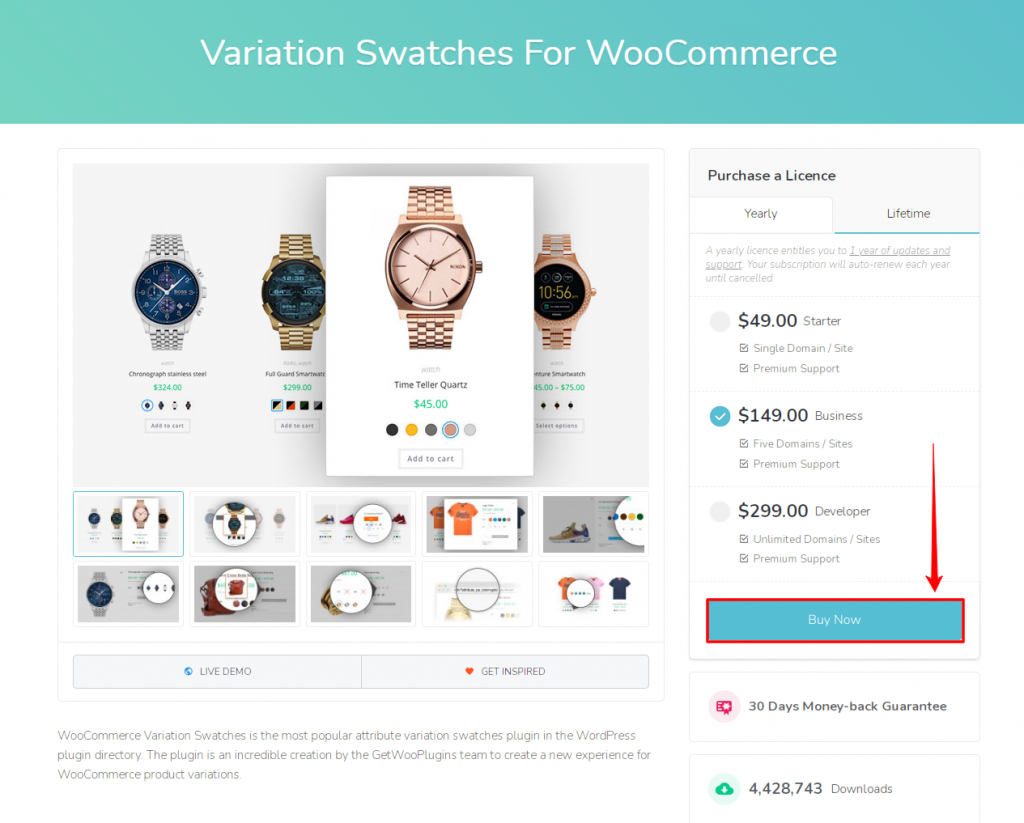
Dopo aver acquistato un plug-in, ti verrà fornito un file zippato della versione pro. Devi installarlo manualmente.
Quanti plugin dovrei avere – Gestione dei plugin di WordPress
I plugin sono essenziali per qualsiasi sito Web WordPress. Ma l'utilizzo dei plug-in a volte può influire sulle prestazioni del tuo sito. Fortunatamente, invece del numero di plugin, si tratta della complessità del codice del plugin. Se utilizzi plug-in che eseguono operazioni complesse e occupano troppa memoria, il tuo sito sarà più lento.
D'altra parte, più plugin con codice semplice non possono danneggiare il tuo sito. Quindi, nonostante conti il numero di plugin, devi concentrarti sulla loro qualità.
Come ottenere supporto per i plugin in WordPress
La maggior parte dei plugin di WordPress fornisce supporto ai propri utenti. Ogni volta che affronti qualsiasi problema relativo a qualsiasi plug-in, visita prima il loro sito Web. Troverai una sezione di supporto sulla home page.
Prima di chiedere supporto di persona, si suggerisce di esaminare la documentazione per trovare la soluzione.
Se non lo trovi, prova a cercarlo nel forum di supporto. Risolverà il tuo problema. Se qualcos'altro funziona meglio per te, invia un ticket. Successivamente, un dirigente del supporto tecnico ti contatterà e assicurerà che il tuo problema sia risolto.
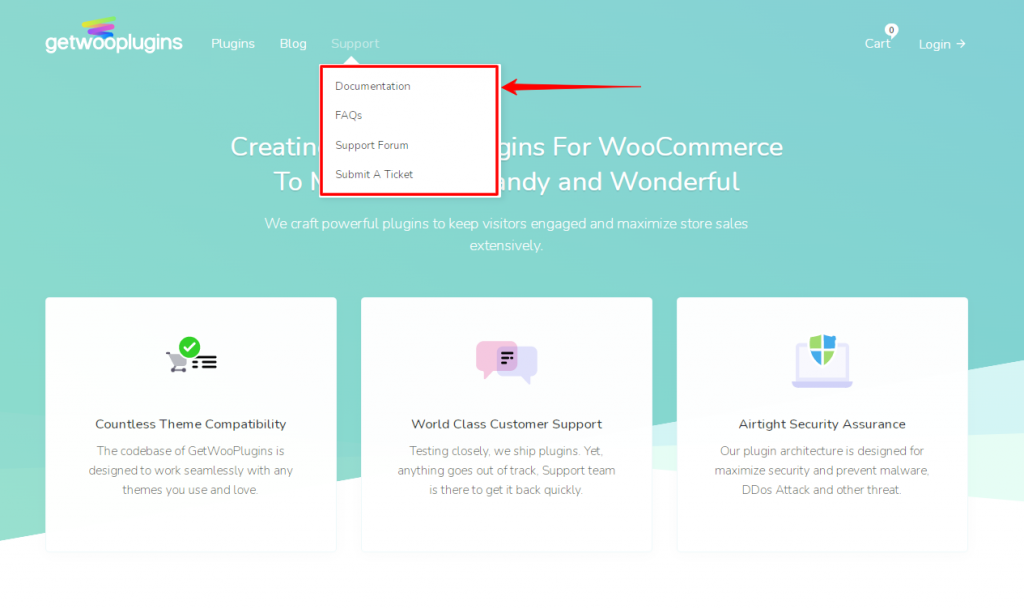
Conclusione
L'installazione del plug-in di WordPress è un processo semplice. In questo articolo, abbiamo provato a mostrare tutti i tutorial relativi all'installazione. Se hai trovato qualcosa di nuovo o hai riscontrato nuovi problemi relativi all'installazione, non esitare a farcelo sapere.
Faremo del nostro meglio per aggiungerlo al nostro articolo. Dopo aver imparato a installare un plugin, puoi anche provare plugin utili e i migliori temi WordPress per il tuo sito web.
